close
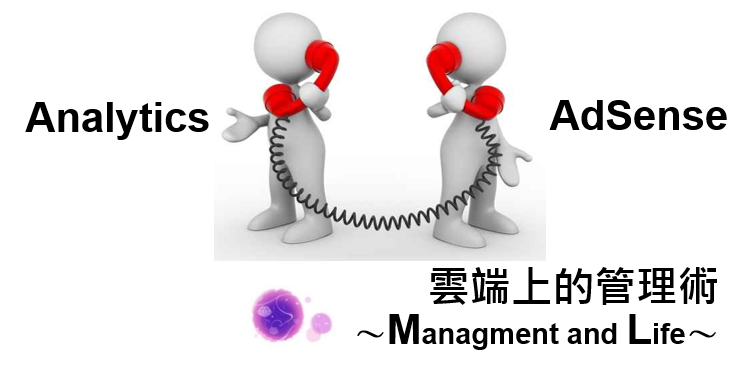
AdSense 和 Analytics (分析) 帳戶連結時,便可以利用Analytics (分析) 網站的相關資料,深入瞭解AdSense廣告效能,以及哪些部落格文章或訪客流量為您帶來最佳的益。
Step 1:進入AdSense帳號切換至「最佳化」頁面後,點選【連接帳戶】。
Step 2:此時會出現Google Analytics(分析)帳戶資料資料,點選後方【連接】進入Google Analytics(分析)帳戶。
Step 3:進入Google Analytics(分析)帳戶後點選「AdSense內容廣告」後按壓【繼續】。(如果沒有需要申請Google Analytics(分析)帳戶可參考另一篇文章:使用Google Analytics(分析)對部落格進行流量數據監測及分析教學-痞客邦 PIXNET範例)
Step 4:在「連結設定」中點選所有「網站資料」。
Step 5:按壓【完成】。

Step 6:此時可以看到Analytics (分析)中已經與 AdSense帳號連接了!!!
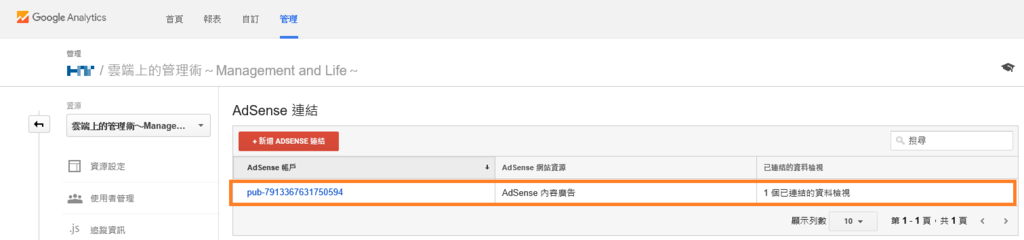
Step 7:回到AdSense帳號檢查一下也和Analytics (分析)帳號連接完成。

文章標籤
全站熱搜


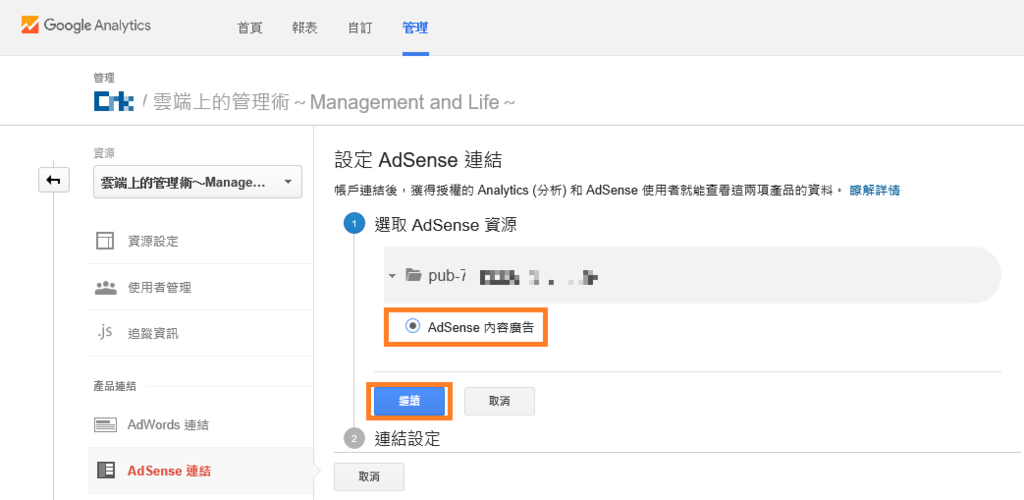



 留言列表
留言列表


 {{ article.title }}
{{ article.title }}